Sådan begrænser du stavekontrol til hovedordbogen kun i Outlook

For nylig viste vi dig, hvordan du kun bruger hovedordbogen (ikke nogen brugerdefinerede ordbøger), når du udfører stavekontrol eller automatisk kontrol stavning, mens du skriver. Du kan gøre det samme i Outlook, men det er en lidt anden procedure for at ændre denne indstilling i Outlook.
For at have Outlook kun bruge hovedordbogen, skal du klikke på fanen "File".

Klik på " Valg "i listen over emner til venstre.
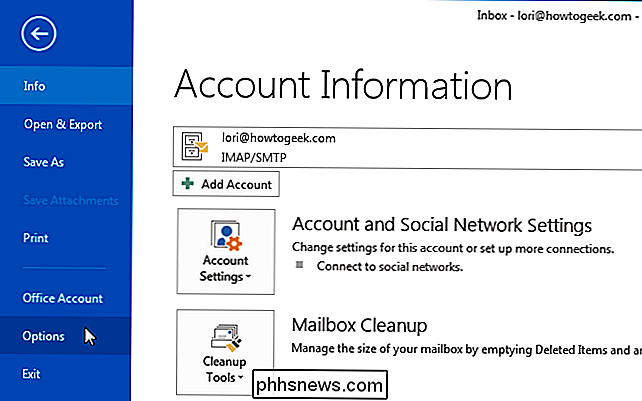
I dialogboksen" Outlook-indstillinger "skal du klikke på" Mail "i listen over emner til venstre.
BEMÆRK: Hvis du har åbnet dialogboksen" Outlook-indstillinger " boksen fra en e-mail-besked, er "Mail" -skærmen som standard aktiv.
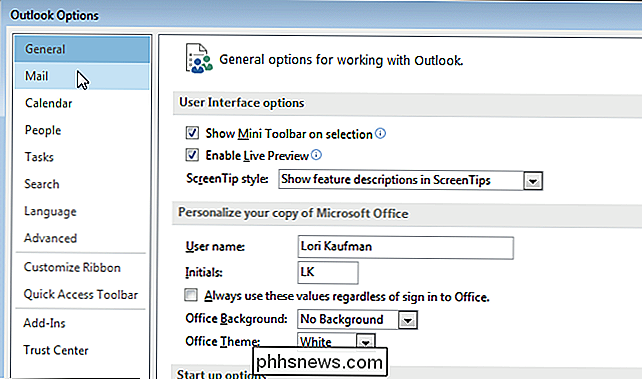
I afsnittet "Komponér meddelelser" skal du klikke på knappen "Stave- og autokorrektur".
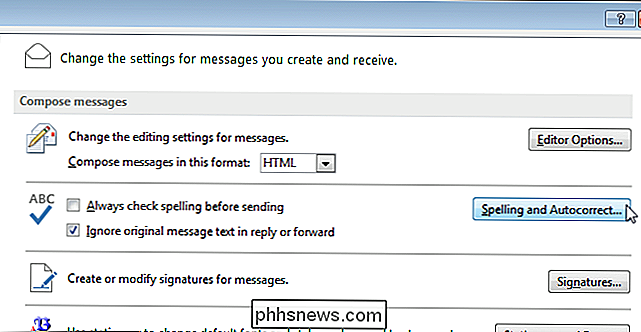
På skærmen "Bevis" vises i " Når du retter op stavning i Microsoft Office-programmer ", skal du markere afkrydsningsfeltet" Foreslå kun hovedordbog ", så der er et afkrydsningsfelt i feltet.
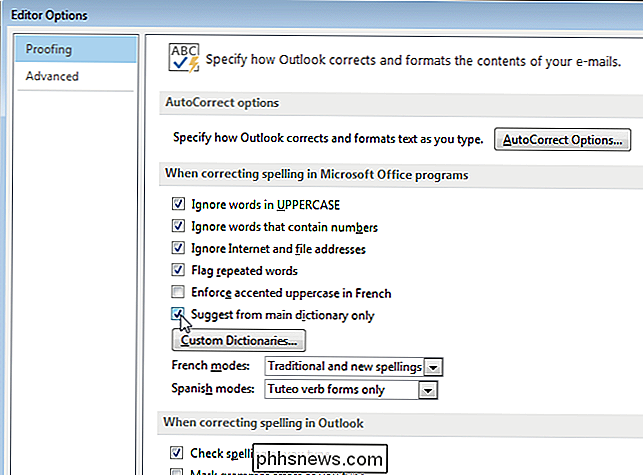
Klik på" OK "i dialogboksen" Editor Options "for at acceptere din ændring og luk dialogboksen.
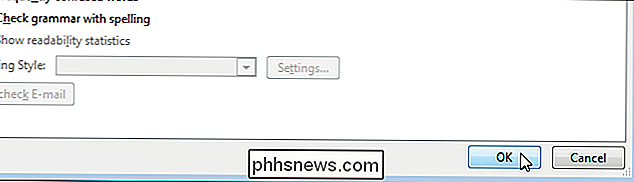
Du vender tilbage til dialogboksen "Outlook-indstillinger". For at lukke det skal du klikke på "OK".
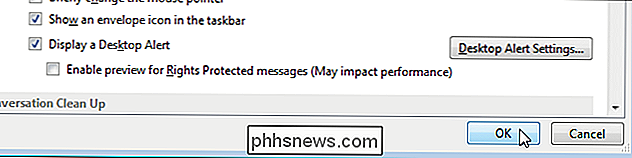
Denne indstilling er også tilgængelig i Word, Excel og PowerPoint, men den er tilgængelig anderledes end i Outlook. Tænder eller slukker for denne indstilling i et program påvirker IKKE indstillingen i de andre programmer.

Sådan ændres placeringen af downloadfolderen til Internet Explorer
Som standard, når du downloader noget ved hjælp af Internet Explorer, gemmes den vigtigste Downloads-mappe til din brugerkonto. Hvis du hellere vil gemme dine filer et andet sted, kan du ændre standard gemmappen. Sådan gør du det. I Internet Explorer skal du klikke på knappen Værktøjer på højre side af værktøjslinjen og derefter klikke på "Vis downloads" på rullemenuen.

Sådan ændrer du din Apple Watch-orientering
Apple Watch omfatter evnen til at ændre sin orientering for at rumme både højrehåndede og venstrehåndede brugere. Sådan ændrer du orienteringen på din Apple Watch. Traditionelle armbåndsure er ambidextrous. Uanset om du vil bære en på venstre håndled eller højre håndled, vil den stadig være så tilgængelig og brugbar, uanset hvad.



